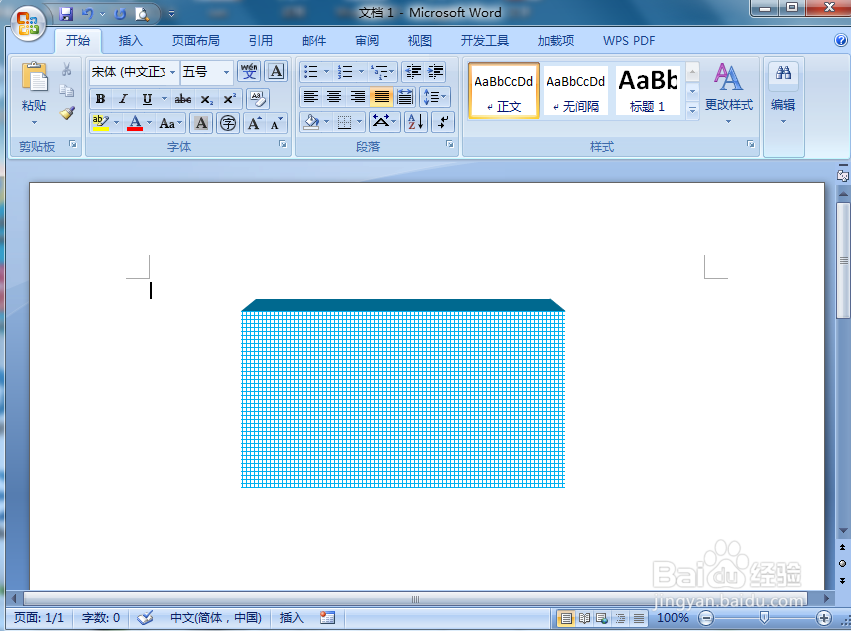1、打开word,进入其主界面中;

2、点击插入,选择形状工具,在基本形状中点击矩形;

3、按下鼠标左键不放,拖动鼠标,画出一个长方形;

4、点击形状轮廓,选择蓝色;

5、点击形状填充,选择图案;

6、点击小网格,设置前景色为蓝色;
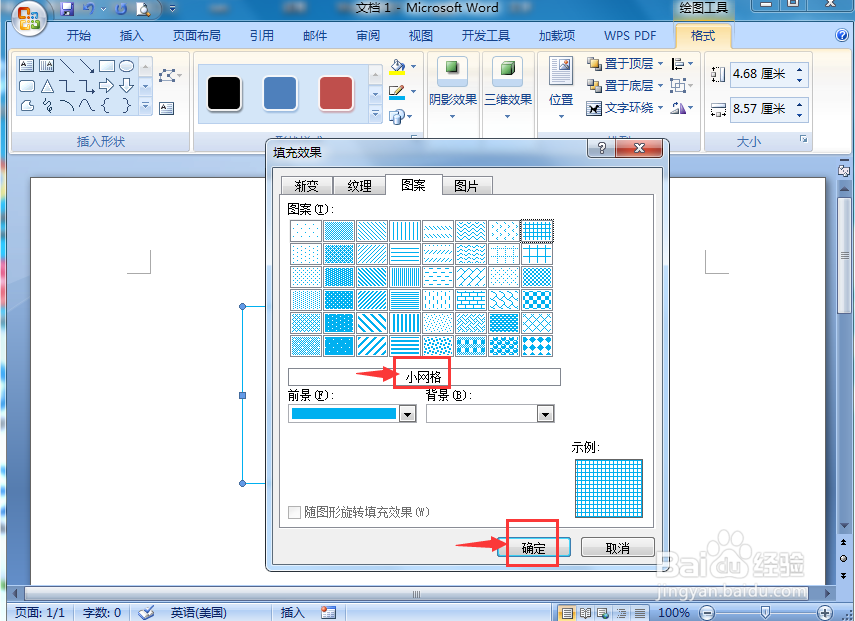
7、点击三维效果,选择一种平行样式;

8、我们就在word中给长方形添加上了蓝色小网格三维效果。
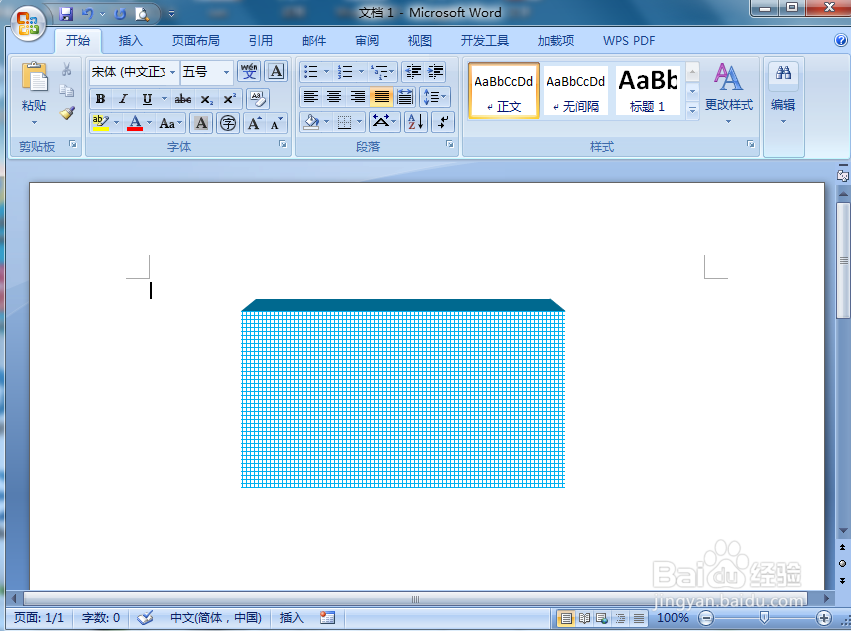
时间:2024-11-13 00:04:45
1、打开word,进入其主界面中;

2、点击插入,选择形状工具,在基本形状中点击矩形;

3、按下鼠标左键不放,拖动鼠标,画出一个长方形;

4、点击形状轮廓,选择蓝色;

5、点击形状填充,选择图案;

6、点击小网格,设置前景色为蓝色;
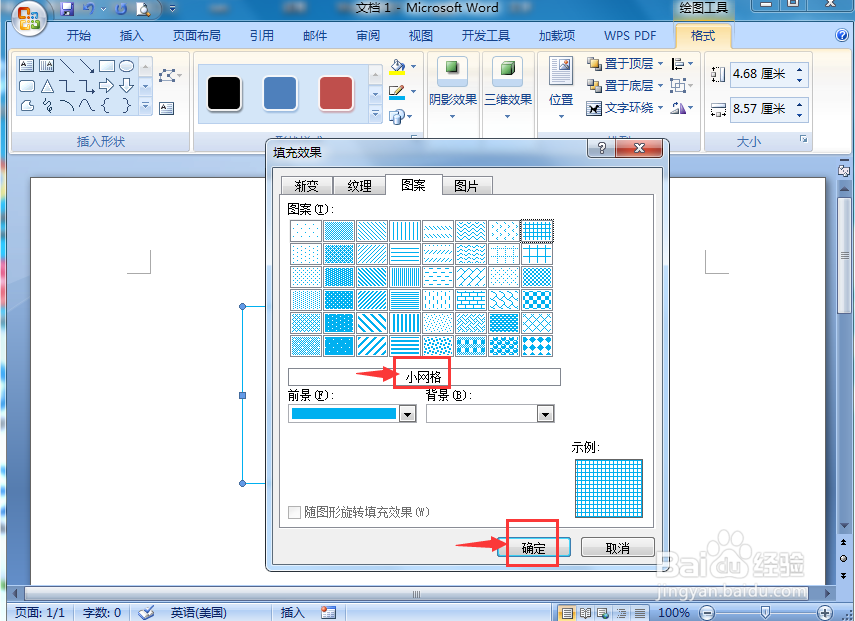
7、点击三维效果,选择一种平行样式;

8、我们就在word中给长方形添加上了蓝色小网格三维效果。